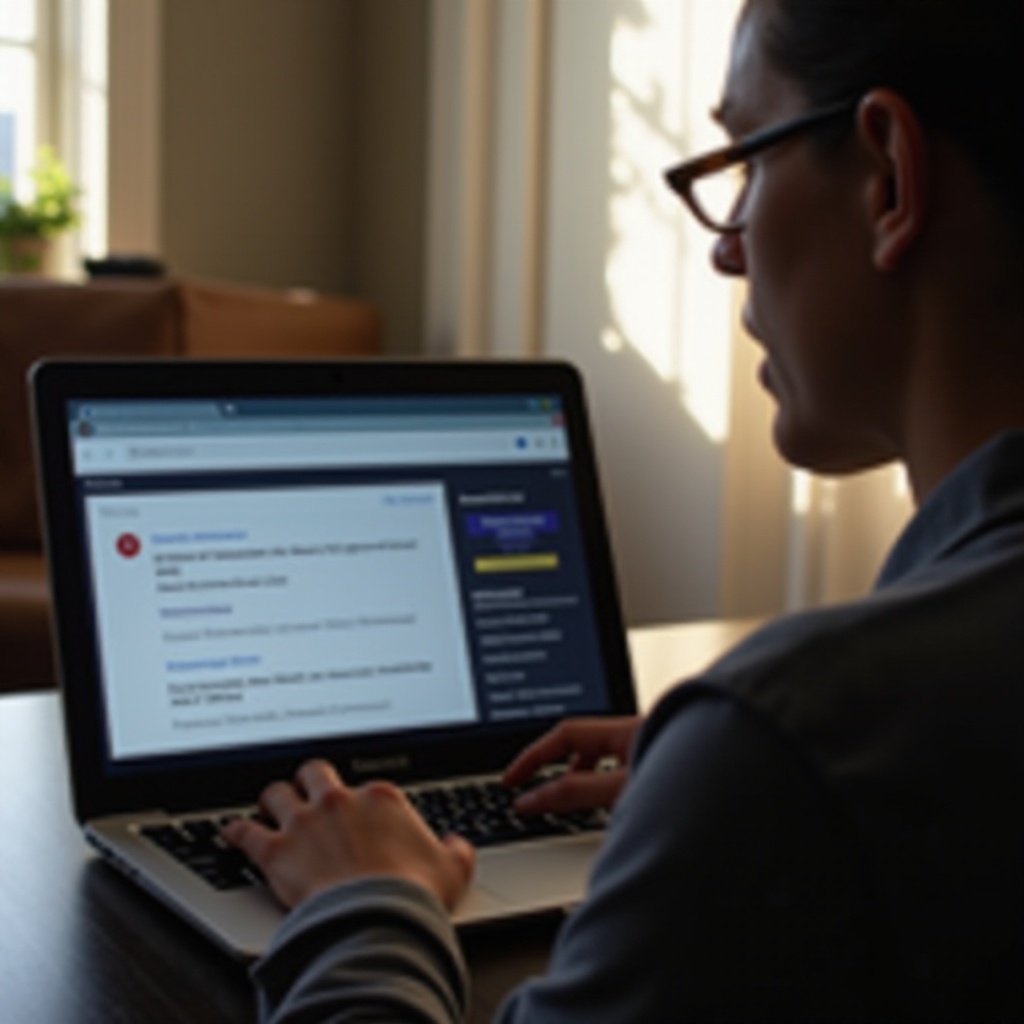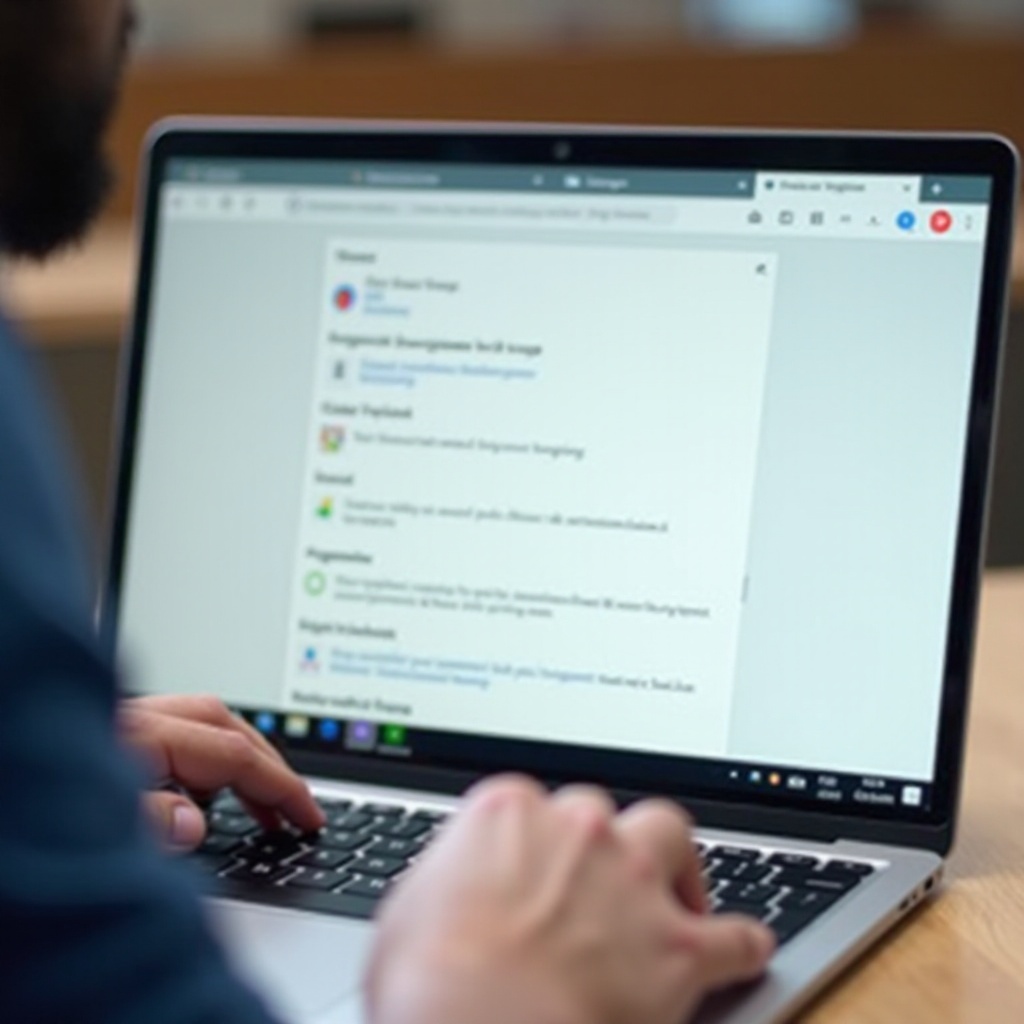Úvod
Obnovení vašeho notebooku Toshiba do továrního nastavení může vyřešit řadu problémů s výkonem, odstranit nežádoucí software a uvést systém do původního stavu. Ať už chcete systém aktualizovat, připravit ho pro nového uživatele nebo odstranit trvalé problémy, tovární reset může být vaše řešení. V tomto průvodci se podrobně podíváme, co tovární reset zahrnuje, jaké přípravy jsou potřeba a konkrétní kroky pro dosažení resetu pomocí nastavení systému Windows a Toshiba Recovery Wizard.
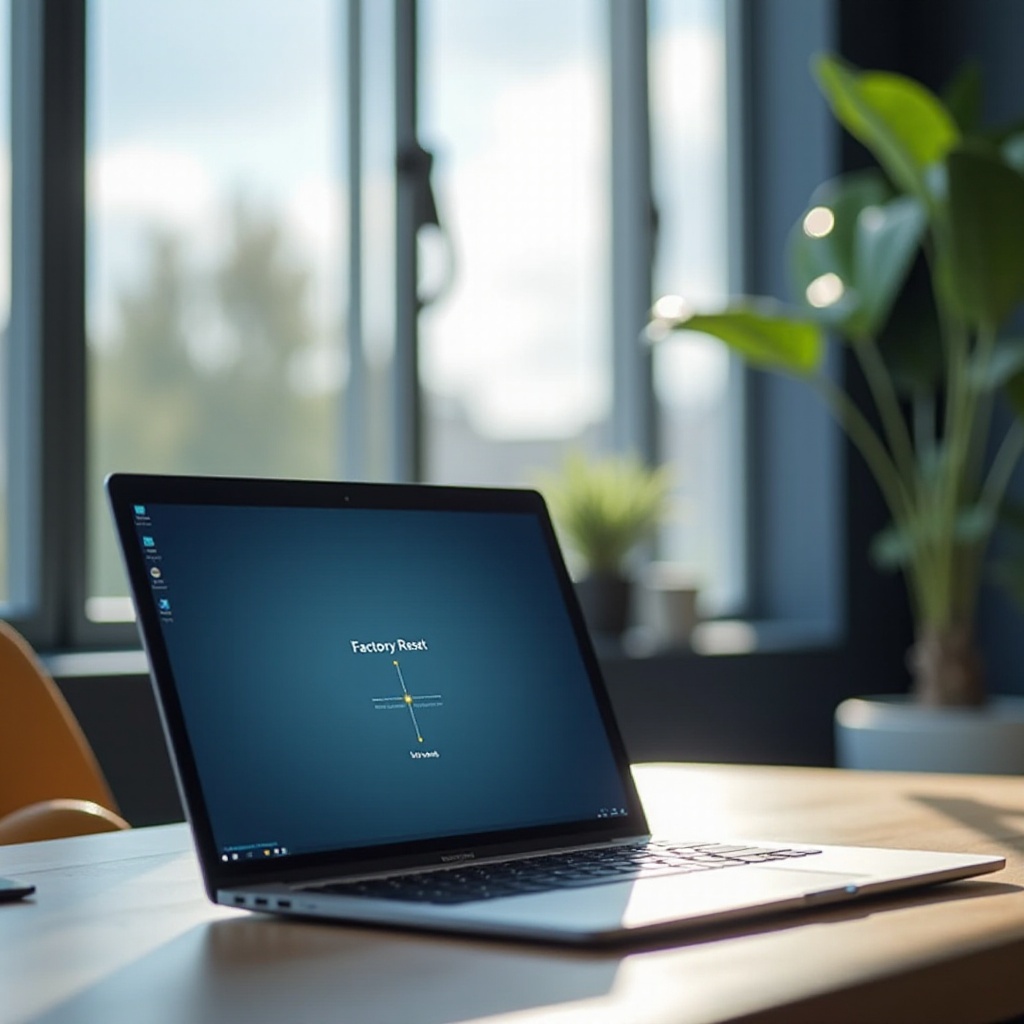
Porozumění továrnímu resetu
Tovární reset navrací váš notebook do stavu, ve kterém byl při opuštění továrny. Tento postup smaže veškerá data na systémovém disku a znovu nainstaluje původní operační systém a předinstalovaný software. Tento proces nejenom vyčistí pevný disk, ale může také pomoci odstranit malware a opravit systémové problémy způsobené poškozením softwaru.
Volba továrního resetu znamená, že ztratíte všechna svá data včetně nainstalovaných programů a osobních souborů. Proto je to krok, který se často podniká, když selhaly všechny ostatní metody řešení problémů. Pojďme prozkoumat klíčové přípravné kroky, jež musíte podniknout, aby byl proces resetu bezproblémový.
Přípravné kroky
Než budete pokračovat s továrním resetem na vašem notebooku Toshiba, je potřeba provést několik důležitých přípravných opatření pro ochranu vašich dat a zjednodušení procesu:
- Zálohujte svá data:
- Uložte důležité soubory, dokumenty, fotky a média na externí úložiště nebo do cloudového úložiště.
-
Ujistěte se, že máte všechny instalační soubory pro software, který budete později potřebovat znovu nainstalovat.
-
Autorizujte software:
-
Deautorizujte účty z programů, jako je iTunes nebo Adobe Creative Cloud, abyste předešli problémům s licencemi později.
-
Odpojte periferní zařízení:
-
Odpojte všechna externí zařízení, jako jsou USB disky, externí pevné disky a tiskárny.
-
Poznámka o systémových informacích:
- Zapište si potřebné systémové detaily a licenční klíče pro software, který by mohl potřebovat novou instalaci po resetu.
S těmito kroky budete dobře připraveni provést reset bez ztráty kritických dat nebo následných komplikací.

Použití nastavení Windows k resetu
Windows nabízí vestavěnou možnost resetu, kterou můžete využít pro obnovení továrního nastavení. Jak provést tovární reset pomocí nastavení Windows:
- Přístup k nastavení Windows:
-
Klikněte na tlačítko Start a vyberte Nastavení (ikona ozubeného kola).
-
Navigate to Recovery Options:
- V okně Nastavení klikněte na Aktualizace a zabezpečení.
-
Vyberte Obnovení z levého menu.
-
Start the Reset Process:
- V části Resetovat tento počítač klikněte na Začít.
-
Vyberte buď Ponechat moje soubory nebo Odstranit vše. Pro úplný tovární reset vyberte Odstranit vše.
-
Následujte pokyny na obrazovce:
- Systém vás vyzve k potvrzení procesu resetu a ujistěte se, že je vše zálohováno.
- Klikněte na Další a poté na Resetovat pro zahájení procesu.
Použití vestavěné resetovací možnosti Windows je pohodlné a lze to provést přímo bez potřeby obnovovacích médií.
Pokud však tato metoda nefunguje nebo dáváte přednost použití speciálního řešení od Toshiby, můžete použít Toshiba Recovery Wizard.
Použití Toshiba Recovery Wizard
Pro konkrétnější přístup k Toshibě je preferovaným způsobem pro resetování notebooku nástroj Toshiba Recovery Wizard:
- Vypněte notebook:
-
Úplně vypněte váš notebook Toshiba.
-
Přístup ke Recovery Wizard:
- Zapněte notebook a okamžitě stiskněte a podržte klávesu 0 (nula), dokud se neobjeví logo Toshiba.
-
Uvolněte klávesu 0 pro spuštění Recovery Wizard.
-
Start the Recovery Wizard:
- Možná budete vyzváni k výběru rozložení klávesnice Windows a jazyka; udělejte svůj výběr.
-
Přečtěte a přijměte podmínky Toshiba Recovery Wizard.
-
Choose Recovery Option:
- Vyberte Obnovit tovární nastavení.
-
Následujte pokyny na obrazovce pro pokračování v továrním resetu.
-
Dokončení procesu:
- Potvrďte svůj výběr pro zahájení resetu a vyčkejte na dokončení procesu. Může to nějakou dobu trvat.
Použití Toshiba Recovery Wizard zajistí, že váš systém obdrží standardní instalaci výrobce se všemi potřebnými ovladači a softwarem.
Konfigurace po resetu
Po dokončení procesu továrního resetu budete muset provést počáteční nastavení a konfiguraci vašeho notebooku Toshiba:
- Nastavení Windows:
-
Dodržujte pokyny na obrazovce pro nastavení uživatelského účtu, hesla a preferencí.
-
Instalace základního softwaru:
- Znovu nainstalujte softwarové aplikace, které byly ztraceny během resetu.
-
Zajistěte, aby všechny ovladače systému byly aktualizovány. Pokud je potřeba, navštivte podporu Toshiby.
-
Obnovení souborů:
- Přeneste si zálohy z externího úložiště nebo cloudu zpět do notebooku.
- Ověřte, že všechny potřebné soubory a aplikace správně fungují.
Následováním těchto kroků zajistíte, že váš notebook bude po resetu efektivně nastaven a připraven k použití. Nyní tento průvodce uzavíráme závěrem a několika častými otázkami.
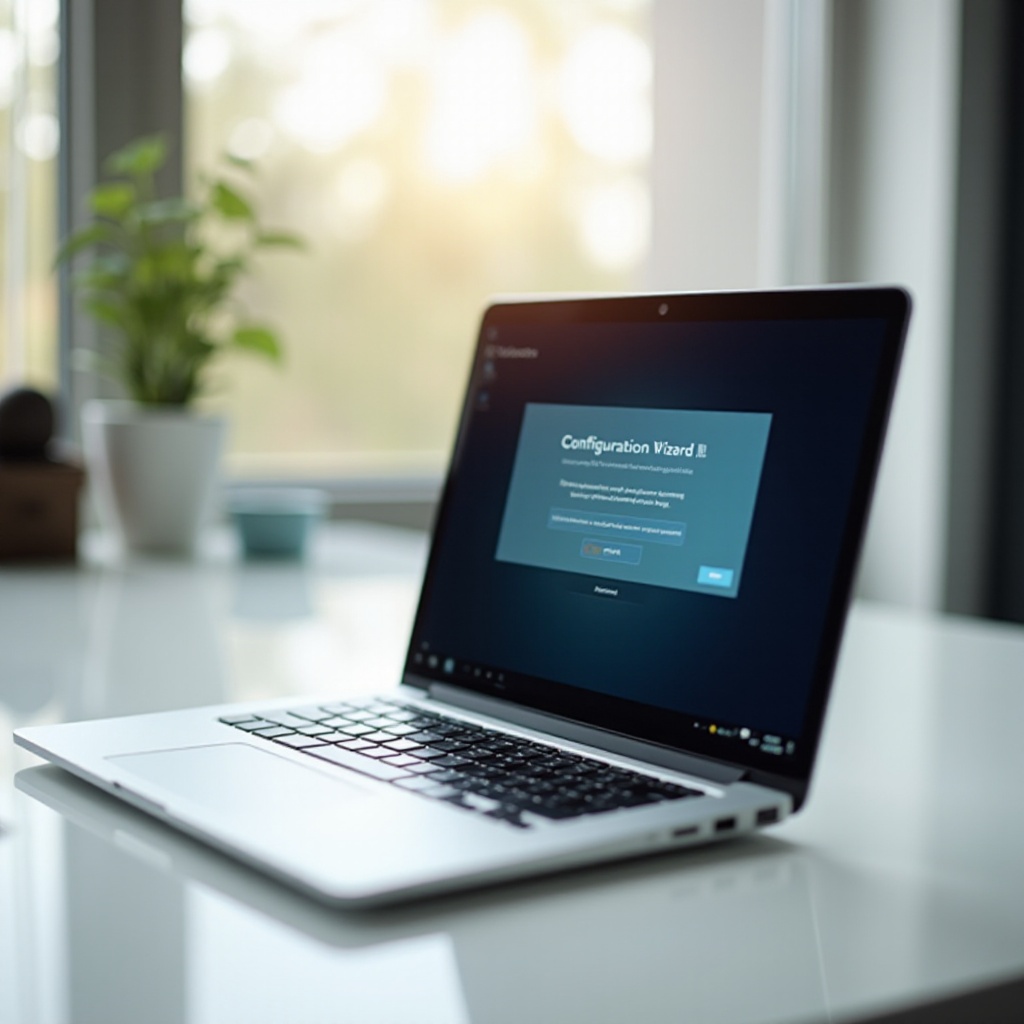
Závěr
Obnovení notebooku Toshiba do továrního nastavení je jednoduchý proces, který může vyřešit systémové problémy, odstranit malware a poskytnout vašemu notebooku nový začátek. Ať už si vyberete použití nastavení Windows nebo Toshiba Recovery Wizard, nezapomeňte zálohovat svá data a následovat přípravné kroky uvedené v tomto průvodci. S pečlivým provedením můžete zajistit hladký reset a správně nakonfigurovaný, znehodnocený notebook.
Často kladené otázky
Jak dlouho trvá resetování notebooku Toshiba do továrního nastavení?
Proces resetování může trvat od 30 minut do několika hodin, v závislosti na rychlosti systému a zvolené metodě resetování.
Odstraní resetování mého notebooku Toshiba viry?
Ano, tovární reset odstraní všechny soubory, včetně virů a malwaru, protože obnoví systém do původního stavu.
Mohu zastavit proces resetování, jakmile začne?
Důrazně se nedoporučuje zastavit proces resetování, jakmile začne, protože jeho přerušení může způsobit významné problémy s operačním systémem a potenciálně učinit notebook nepoužitelným.